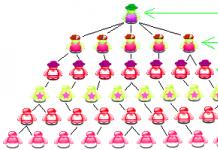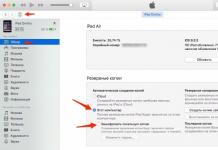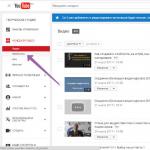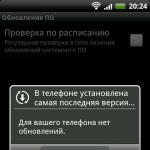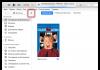Общие положения
Удаленный доступ - очень широкое понятие, которое включает в себя различные типы и варианты взаимодействия компьютеров, сетей и приложений. Существует огромное количество схем взаимодействия, которые можно назвать удаленным доступом, но их объединяет использование глобальных каналов или глобальных сетей при взаимодействии. Кроме того, для удаленного доступа, как правило, характерна несимметричность взаимодействия, то есть с одной стороны имеется центральная крупная сеть или центральный компьютер, а с другой - отдельный удаленный терминал, компьютер или небольшая сеть, которые должны получить доступ к информационным ресурсам центральной сети. За последние год-два количество предприятий, имеющих территориально распределенные корпоративные сети, значительно возросло. Поэтому для современных средств удаленного доступа очень важны хорошая масштабируемость и поддержка большого количества удаленных клиентов.
Основные тенденции развития средств удаленного управления
Стандартизация. Еще совсем недавно для удаленного управления корпоративными сетями применялись фирменные решения, отличающиеся использованием собственных протоколов передачи данных по телефонным сетям и собственных методов аутентификации удаленных пользователей, а также оригинальными способами предоставления ресурсов центральной сети. Естественно, это вызывало определенные проблемы и при необходимости «сращивания» двух сетей, имевших прежде различную конфигурацию средств управления сетью, и при подготовке специалистов, и в других ситуациях. Сейчас в системах управления работает все больше стандартных компонентов: протокол передачи данных PPP; «джентльменский набор» средств аутентификации - с помощью систем Kerberos, Novell NDS или MicrosoftDirectoryServices; предоставление информационных ресурсов удаленным пользователям с помощью службы WWW или тех же сервисов, которые работают и в локальной сети. Этот процесс облегчает взаимодействие серверов удаленного доступа с клиентами и сетевыми операционными системами, работающими в локальной сети. Хотя до полной стандартизации еще далеко (она, как всегда, является скорее целью), за последние несколько лет ситуация изменилась коренным образом.
Повышение скорости доступа. Основные усилия операторов телекоммуникационных сервисов сегодня направлены на преодоление для массовых пользователей ограничения в 56,2 Кбит/c, накладываемого аналоговыми модемами. Кроме того, передача информации через сеть Интернет является, мягко говоря, небезопасной. Поэтому идеальным вариантом было бы создание виртуальной частной сети - VPN (об этой технологии можно прочесть в КомпьютерПресс № 5"2001). Мы не будем подробно останавливаться на вопросах физического соединения пользователей или подсетей, рассмотрим их лишь в минимальном объеме.
Подключение корпоративной сети к Internet оправданно в том случае, если вам нужен доступ к соответствующим услугам. Использовать Internet как среду передачи данных стоит только тогда, когда другие способы недоступны и когда финансовые соображения перевешивают требования надежности и безопасности.
Одной из наиболее широко обсуждаемых проблем удаленного администрирования является именно безопасность. Если допускается возможность удаленного управления вашей сетью, то какой бы технологией вы ни пользовались, появится ряд проблем, связанных с обеспечением безопасности передающейся по сети информации.
В каких случаях это может быть опасно
Мы неоднократно писали о важности обеспечения безопасности при передаче информации по общей сети. Как показывает практика, случаи взлома сети все еще довольно часто встречаются. Повторим еще раз, какие опасности могут угрожать частной сети при использовании той или иной технологии передачи данных. Прежде всего это перехват информации при передаче. Здесь могут помочь средства шифрования, которые решают проблему лишь частично, поскольку применимы в основном к почте и передаче файлов. Решения же, позволяющие с приемлемой скоростью шифровать информацию в реальном времени (например, при непосредственной работе с удаленной базой данных или файл-сервером), пока малодоступны и дороги. Есть, конечно, средство защиты от несанкционированного доступа к сети - Firewall (межсетевой экран). Однако считать это панацеей не стоит - вспомните о вирусах и антивирусных программах. Любую защиту можно сломать, особенно если полученная информация окупает стоимость взлома. Таким образом, рекомендовать Internet как основу для систем, в которых требуется надежность и закрытость, можно лишь в крайнем случае и при использовании всех мер защиты, включая межсетевые экраны, шифрование канала и VPN. Кроме того, не стоит забывать и о человеческом факторе - о сотрудниках «внутри» и «снаружи» корпоративной сети. Но это уже тема отдельной статьи.
Отметим, что для организации удаленного доступа можно использовать технологии X.25 и Frame Relay, которые предоставляют ряд весьма интересных возможностей. Проблема несанкционированного доступа также может достаточно эффективно решаться средствами самой сети. Сегодня существуют средства шифрования, которые созданы специально для сетей X.25 и Frame Relay и позволяют работать на достаточно высоких скоростях. Такое оборудование производят компании Racal, Cylink, Siemens. Есть и отечественные разработки, созданные под эгидой ФАПСИ. Естественно, существуют разработки и для сетей на основе протокола IP, о которых мы неоднократно писали в статьях о безопасности.
Схемы удаленного управления сетью
Теперь перейдем к схемам удаленного управления сетью. На рис. 1 представлены основные схемы удаленного доступа, отличающиеся типом взаимодействующих систем: 1 - «терминал-компьютер»; 2 - «компьютер-компьютер»; 3 - «компьютер-сеть»; 4 - «сеть-сеть».
Первые три вида удаленного доступа часто объединяют понятием индивидуального доступа, а схемы доступа «сеть-сеть» иногда делят на два класса - ROBO (RegionalOffice/BranchOffice) и SOHO (SmallOffice/HomeOffice). Класс ROBO соответствует случаю подключения к центральной сети сетей средних размеров - сетей региональных подразделений предприятия, а классу SOHO - случаю удаленного доступа сетей небольших офисов и домашних сетей.
Особое место среди всех видов удаленного доступа к компьютеру занимает способ, при котором пользователь получает возможность удаленно работать с компьютером так же, как если бы он управлял им с помощью локально подключенного терминала. В этом режиме он может запускать программы на удаленном компьютере и видеть результаты их выполнения. При этом такой способ доступа принято разделять на терминальный доступ и на удаленное управление. Хотя это близкие режимы работы, но в описании продуктов удаленного доступа их не принято объединять в один класс. Обычно под терминальным доступом понимают символьный режим работы пользователя с удаленными многопользовательскими ОС - UNIX, VAXVMS, ОС мэйнфреймов IBM. В класс удаленного управления включают программы эмуляции графического экрана ОС персональных компьютеров - в первую очередь разных версий Windows, а в последнее время к этому классу можно отнести Linux-системы, Solaris и др.
Многие производители операционных систем предусмотрели в своих стеках протоколов средства терминального доступа пользователей к компьютерам по сети. Эти средства позволяют пользователю, работающему за компьютером, подключенным к сети, превратить экран своего монитора в эмулятор терминала другого компьютера, также подключенного к сети. Наиболее популярным средством такого типа является протокол telnet стека TCP/IP, появившегося в рамках операционной системы UNIX и с тех пор неразрывно с нею связанного.
В отличие от систем терминального доступа, превращающих компьютер пользователя в эмулятор экрана центрального компьютера, средства поддержки режима удаленного узла (remote node) делают вызывающую машину полноправным звеном локальной сети. Это достигается за счет того, что на удаленном компьютере работает тот же стек протоколов, что и в компьютерах центральной локальной сети, за исключением протоколов канального и физического уровня. На этом уровне вместо традиционных протоколов Ethernet или Token Ring работают модемные протоколы (физический уровень) и канальные протоколы соединений «точка-точка», такие как SLIP, HDLC и PPP. Эти протоколы используются для передачи по телефонным сетям пакетов сетевого и других протоколов верхних уровней. Таким образом, осуществляется полноценная связь удаленного узла с остальными узлами сети.
Сервис удаленного узла обеспечивает ему транспортное соединение с локальной сетью, поэтому на удаленном узле могут использоваться все сервисы, которые доступны локальным клиентам сети, например файл-сервис NetWare, сервис telnet или X-Window ОС UNIX, администрирование Windows NT.
Наибольшие сложности вызывает удаленное управление популярными настольными операционными системами семейства Windows, OS/2 и т.п. Это связано с тем, что для данных систем нет стандартного протокола эмуляции терминала, подобного telnet или X-Window для UNIX или LAT для VAXVMS. Кроме того, эти операционные системы наиболее знакомы конечному пользователю, и ему было бы очень удобно использовать привычный графический интерфейс Windows при управлении удаленным хостом. Поэтому именно средствам удаленного управления, встроенным в ОС семейств UNIX, Windows и NetWare, а также созданным третьими фирмами-разработчиками, будет посвящена оставшаяся часть этой статьи.
Средства для удаленного администрирования, встроенные в операционные системы
Семейство UNIX
UNIX можно назвать операционной системой, хорошо приспособленной для задач системного и сетевого администрирования, но гораздо хуже - для офисных приложений. Поскольку речь идет о системе удаленного администрирования, а не о настольной системе, можно сказать, что благодаря сервисам telnet любой имеющий на то право пользователь может управлять сетью из любой точки земного шара, запустив на своем компьютере удаленный терминал. Единственный серьезный недостаток такого подхода - высокие требования к квалификации администратора: он должен хорошо владеть утилитами командной строки. Естественно, у неопытных администраторов возникают большие сложности, а рядовые пользователи просто паникуют при виде черного экрана с мигающим курсором командной строки.
В последнее время эта ситуация меняется в лучшую сторону - появляются клиент-серверные приложения, позволяющие удаленно администрировать UNIX/Linux-системы в графическом режиме. Примером может служить VNC Server для Suse Linux. Эти приложения заслуживают того, чтобы стать темой отдельной статьи.
А сейчас остановимся на telnet. Он входит в число стандартов, которых насчитывается три десятка на полторы тысячи рекомендуемых официальных материалов сети, называемых RFC (Request For Comments).
Изначально под telnet подразумевалась триада, состоящая из: telnet-интерфейса пользователя, telnet-процесса и telnet-протокола.
Эта триада обеспечивает описание и реализацию сетевого терминала для доступа к ресурсам удаленного компьютера.
Telnet строится как протокол приложения над транспортным протоколом TCP. При установке telnet-соединения программа, работающая с реальным терминальным устройством, и процесс обслуживания этой программы используют для обмена информацией сетевой виртуальный терминал (Network Virtual Terminal, NVT) - стандартное описание наиболее широко используемых возможностей реальных физических терминальных устройств. NVT позволяет описать и преобразовать в стандартную форму способы ввода и вывода информации. Терминальная программа (user) и процесс (server), работающий с ней, преобразуют характеристики физических устройств в спецификацию NVT, что позволяет обеспечить принцип совместимости устройств с разными возможностями. Характеристики диалога диктуются устройством с меньшими возможностями.
Принцип договорных опций или команд позволяет согласовать возможности вывода информации на терминальных устройствах. NVT - это минимально необходимый набор параметров, который позволяет работать по telnet даже самым допотопным устройствам. Реально используемые современные устройства обладают гораздо большими возможностями вывода информации, и принцип договорных команд позволяет использовать эти возможности.
Взаимодействие по протоколу telnet симметрично, что позволяет в течение одной сессии программе-user и программе-server меняться местами. Это принципиально отличает взаимодействие в рамках telnet от традиционной схемы «клиент-сервер». Если же речь идет об обмене информацией между двумя терминальными программами в режиме «терминал-терминал», то каждая из сторон может выступать инициатором изменения принципов представления информации и при этом здесь проявляется еще одна особенность протокола telnet. Протокол использует не принцип «запрос - подтверждение», а принцип «прямого действия». Это значит, что если терминальная программа хочет расширить возможности представления информации, то она делает это (например, вставляет в информационный поток Esc-последовательности), а если в ответ она получает информацию в новом представлении, то это обозначает удачную попытку, в противном случае происходит возврат к стандарту NVT.
Однако у Telnet есть достаточно серьезные минусы - проблемы с безопасностью. Если вы разрешаете удаленные telnet-соединения с портами вашего сервера, то вам надо обратить особое внимание на тот факт, что человек, подключающийся к машине, взаимодействует с одной из программ-демонов. Он не имеет никаких прав на чтение/запись информации и не идентифицируется системой UNIX (вы не сможете его обнаружить командой who), но зато может давать команды этим демонам и, используя ошибки в программах или конфигурации, получить доступ к информации, хранящейся на сервере.
Семейство Windows
Сложность удаленного администрирования сервера Windows NT всегда удручала системных администраторов, сталкивавшихся с этой задачей. И хотя наиболее опытные освоили такие трюки, как использование RCMD (Remote Command Service, RCMD.EXE) в сочетании с программами regini или regedit, все равно удаленное администрирование Windows NT существенно отличается от своего локального аналога. В этом случае необходимо освоение специального инструментария, поскольку операционные системы персональных компьютеров всегда были тесно привязаны к локальным клавиатуре и дисплею. В самом деле, до недавнего времени большинство персоналок не подключалось к сети и, следовательно, не нуждалось во взаимодействии с другими клавиатурами или мониторами.
Этот пробел восполняется рядом продуктов третьих фирм-разработчиков, и речь о них пойдет ниже. Но существует также несколько пакетов для управления настольными системами на базе Windows, созданных разработчиками фирмы Microsoft.
Один из них - Systems Management Server (SMS) 2.0 (рис. 2), который тесно интегрирован с СУБД Microsoft SQL Server и программой Crystal Reports и имеет широкие возможности в плане управления информацией. Кроме того, очень привлекательна имеющаяся в SMS возможность планирования процесса сопровождения базы данных. Как и следовало ожидать, область диагностики неполадок в работе Windows великолепна.
Среди недостатков, имеющихся в SMS на сегодня, можно назвать следующие: нет поддержки инсталляции драйверов принтеров; функция блокирования конфигурирования ПО на клиентских компьютерах не включена в консоль пакета; отсутствуют встроенные средства защиты от вирусов.
Если же вам нужно всего лишь получить терминальный доступ к удаленному компьютеру и вы знакомы с работой telnet в UNIX-системах, то удобнее использовать такой продукт, как telnet-сервер, встроенный в Windows 2000 Professional.
По умолчанию запуск telnet-сервера отключен из-за очевидной угрозы безопасности. Чтобы запустить эту службу, воспользуйтесь командой: net start telnet
Если у вас под рукой telnet-клиент, а у сервера имеется постоянный IP-адрес, вы можете открыть окно командной строки на сервере откуда угодно и из любой точки земного шара удаленно управлять сервером посредством стандартных команд telnet.
Семейство NetWare
Для управления рабочими станциями в состав операционной системы NetWare 5 входит пакет Z.E.N. works (Zero Effort Networking, - работа в сети с нулевыми усилиями). Хотя достичь нулевого уровня затрат при организации сети нельзя, пакет Z.E.N. works намного облегчает удаленное управление множеством клиентских станций. Сравнивая Z.E.N. works 2.0 с предыдущей версией, нельзя не отметить множество дополнительных возможностей последней версии, например: распространение приложений в зависимости от выполнения определенных условий, инвентаризация ПО рабочих станций и контроль его использования, генерация отчетов.
Для облегчения управления рабочими столами Windows пакет Z.E.N. works тесно интегрирован со службой справочника NDS. Этот пакет хорошо подходит также для территориально распределенных сервисных центров, серверы которых могут хранить копии разделов NDS.
С установкой Z.E.N. works у вас появляются следующие возможности:
- Поддержка рабочих станций. Пакет Z.E.N. works содержит агент регистрации рабочих станций (Workstation Registration), который автоматически регистрирует рабочие станции в том случае, если рабочая станция была обновлена в Novell Client с использованием Z.E.N. works или по крайней мере один раз регистрировалась в сети. После регистрации рабочих станций в службе NDS можно установить удаленное управление, распределяя соответствующие агенты пользователей. Имеются две возможности автоматического распространения агентов пользователей для рабочих станций Windows: с помощью терминально-резидентных программ (TSR) и с помощью NAL (Novell Application Launcher). Не важно, какая схема будет выбрана, пользователи в любом случае получат соответствующую NDS и права в файловой системе, чтобы принять инструкции удаленного управления.
- Управление рабочим столом. Системный администратор может настраивать рабочий стол пользователя, используя две специальные политики Z.E.N. works: системную политику пользователя (в пакете политик пользователя) и системную политику компьютера (в пакете политик рабочей станции). Соответственно системная политика пользователя позволяет настроить функции рабочего стола, которые будут доступны определенному пользователю, а политика компьютера - настроить параметры Windows каждой рабочей станции. Большим плюсом Z.E.N. works является возможность конфигурировать пользовательскую среду печати при помощи NDS. Можно автоматически загружать необходимый драйвер печати для каждого пользователя, когда он регистрируется в сети. Также существует возможность настраивать профили пользователей, то есть такие настройки рабочего стола, как обои, заставка и звуки, могут быть стандартизованы и разосланы всем пользователям предприятия.
- Управление приложениями. Пакет Z.E.N. works содержит специальную версию средства запуска приложений (NAL), позволяющую распространять сетевые приложения по рабочим станциям пользователей и управлять ими как объектами дерева NDS. Реализованы такие решения, как отказоустойчивость и выравнивание нагрузки, гарантирующие доступ пользователя к нужному приложению. Более того, если пользователь удалит со своего жесткого диска библиотеки необходимого приложения, а затем обратится к нему, NAL автоматически обнаружит пропавшие файлы и восстановит их.
Однако, несмотря на множество достоинств, у Z.E.N. works есть и некоторые недостатки, например: нет возможности автоматического создания процедуры удаления устанавливаемых приложений, а функция контроля использования приложений не охватывает локальные приложения, что делает невозможным контроль запуска игровых и других нежелательных программ на рабочих станциях.
Программные средства третьих фирм
UNIX/Linux-системы изначально приспособлены к дистанционному управлению. Сложилось так, что первыми UNIX-машинами были дорогие мини-компьютеры, к которым через последовательные порты подключалось множество терминалов. Даже сегодня, когда UNIX обзавелась графическим интерфейсом, установка сеанса связи остается одинаково простой на удаленной и на локальной машине (при условии, что пользователь имеет право на запуск сеанса с удаленного хоста). Таким образом, если для управления расположенным в другой стране компьютером с Linux нужно лишь подключиться к нему с помощью программы telnet, то для решения той же задачи с сервером NT придется в эту страну съездить. Поскольку это, как правило, невозможно, то системным администраторам Windows NT приходится искать программные средства для восполнения данного пробела.
Средств сетевого администрирования, представленных в большинстве Windows-систем, вполне достаточно на уровне пользователя и рабочей группы. Однако они уступают по разнообразию поддерживаемых функций продуктам независимых разработчиков. Так, например, Windows NT Server хорош для администрирования сервера и пользователей по отношению к разделяемым ресурсам, но игнорирует множество других задач, таких, например как контроль за лицензиями. В состав Windows NT входит приложение сетевого мониторинга для контроля соответствия количества пользователей или подключений в сети числу приобретенных лицензий, но оно не в состоянии делать то же самое для других приложений, выполняющихся на сервере или рабочих станциях.
Следующие три продукта для администрирования сети показательны в отношении расширения возможностей NT: Norton Network Series от компании Symantec, LANDesk Management Suite от Intel и Desktop Management Suite (DMS) от фирмы Veritas Software.
Пакет Norton Network Series от Symantec включает в себя целый ряд продуктов, таких как Norton Administrator Suite (NAS) и Expose. Средство NAS осуществляет инвентаризацию программных и аппаратных ресурсов, распространение программного обеспечения, контроль использования лицензионного ПО, защиту от вирусов и управление конфигурацией настольных компьютеров. NAS работает с целым рядом платформ, в том числе с Windows NT Server, NetWare, VINES компании Banyan и другими. Expose выполняет мониторинг системы в реальном времени и выдает предупреждения о неполадках на серверах NetWare, NT и VINES. Он поддерживает административную консоль NAS и, кроме того, SNMP.
LANDesk от Intel во многом похож на SMS от компании Microsoft, о котором уже говорилось в этой статье. На практике LANDesk стоит использовать в сети NetWare, имеющей несколько серверов Windows NT, в то время как SMS логично применять в сети NT с несколькими серверами NetWare. LANDesk обеспечивает поддержку DMI (Desktop Management Interface), а также имеет множество других сервисов, в числе которых - инвентаризация программных и аппаратных ресурсов, контроль использования лицензионного ПО и распространение программного обеспечения. Помимо этого LANDesk поддерживает управление принтерами рабочих станций и антивирусное ПО Norton AntiVirus от фирмы Symantec, которое устанавливается вместе с агентом управления. И наконец, этот продукт имеет инструментарий мониторинга сети, позволяющий контролировать характер использования сети, выявлять сбои, а также, посылать аварийные сигналы системам управления на серверах NetWare и Windows NT. Служба удаленного управления рабочей станцией используется для организации справочной системы (help desk).
LANDesk имеет встроенную мощную систему сценариев для распространения программного обеспечения, а также для создания общей среды программирования при настройке сети. Диспетчер настольных систем позволяет администратору сети сконфигурировать из центрального узла общую для всех рабочих станций среду.
Следует сказать, что реализованный в пакете метод поиска рабочих станций с агентами Common Base Agents имеет достаточно серьезный недостаток. Дело в том, что для обнаружения рабочих станций в конкретной подсети пакет LANDesk использует направленные широковещательные сообщения, и маршрутизаторы, которые не передают их между подсетями, могут сорвать процесс обнаружения рабочих станций. В частности, это может произойти в результате того, что администратор сети отключил в маршрутизаторе функцию передачи направленных широковещательных сообщений.
Фирма Veritas выпускает один из наиболее полнофункциональных пакетов системного управления - DMS, который выполняет абсолютно все, начиная от распространения ОС и заканчивая контролем использования программ. Распространение приложений в зависимости от выполнения условий в пакете DMS осуществляется посредством диалогового окна, а не группы запросов. В состав средств управления информацией входит набор шаблонов отчетов и запросов, с помощью которых можно генерировать запросы ко всей базе данных продукта. Кроме того, очень приятно, что DMS уведомляет администратора о событиях, связанных с инсталляцией приложений, посредством протоколов SMTP и SNMP.
Помимо режимов доступа к рабочим станциям только по разрешению их пользователей или без оного, можно настроить клиенты DMS таким образом, чтобы они спрашивали разрешение у пользователей, а, если спустя какое-то время ответа не будет, то сами разрешали проведение сеанса удаленного управления.
Основной проблемой при работе с DMS является отсутствие централизованного удаленного управления. Контролировать большое число рабочих станций без функции удаленного управления просто немыслимо, а наличие индивидуальных паролей для рабочих станций существенно затрудняет этот процесс.
КомпьютерПресс 7"2001
Многие, кто сталкивался с проблемой невозможности управления (либо администрирования) своим компьютером на расстоянии и в реальном времени, даже не предполагают о существовании удаленного администрирования. Признаться, до недавнего времени я тоже не знал о существовании такового. Давайте прольем свет на некоторые тонкости, касающиеся данного вопроса.
Удаленное администрирование
Итак, как уже было сказано выше удаленное администрирование позволяет получить удаленный доступ к конкретному компьютеру (например через интернет или ЛВС) и дает вам возможность управлять вашим персональным компьютером на расстоянии.По сути, удаленное администрирование - это новая возможность сделать свою работу максимально комфортной и качественной, все время находясь "в сети" распределять рабочий график, советоваться с коллегами и давать результативные поправки в рабочие моменты.
Удаленное администрирование предоставляет пользователю почти полный контроль над удаленным компьютером, собственно, для этой цели и создаются программы удаленного администрирования, дающие возможность управлять рабочим столом, копировать и удалять файлы, запускать приложения и др, находясь на расстоянии.
Программы удаленного администрирования
Программы для удаленного администрирования на данный момент являются наиболее популярными. За счёт своей доступности обычному пользователю, они в большинстве своём бесплатны, поддерживают работу со всеми популярными операционными системами, для смартфонов и вообще давно "спасают" всех продвинутых пользователей. Забыли скачать/переместить файл на рабочем компьютере - удаленное администрирование вам в помощь. Требуются иные действия вплоть до изменения картинок с рабочего стола - нет проблем. Интерфейс понятен для большинства пользователей независимо от того, опытные ли они пользователи ПК или нет. Существует интерфейс двух видов: визуальный и консольный, так что с ним проблем и возникнуть не может. Подробнее о каждом из двух видов будет сказано ниже.Визуальный интерфейс даёт больше возможностей в плане графики; использование высококачественных картинок позволяет гораздо быстрее найти ту или иную папку, шаблон или фото. Визуальный интерфейс идеален для людей, которые считают себя не самыми опытными пользователями ПК или смартфонов. Довольно часто визуальный интерфейс упрощен до максимума.
Консольный интерфейс имеет больше функций, доступных пользователю. По мнениям опытным пользователей, он более производителен и имеет текстовые строки, позволяющие задать довольно широкий спектр команд в минимальные сроки. Консольный интерфейс идеален для встраиваемых системных приложений, менее затратен и уж тем более не требует особого программного обеспечения.
Существует масса программ для удалённого администрирования, наиболее известными являются:
- Radmin
- AnyDesk
- Team Viewer
- Windows RDP
Удаленное администрирование linux
Давайте обратим внимание на удаленное администрирование Linux. Linux - это общее название Unix-подобных операционных систем, основанных на одноименном ядре. В настоящее время Linux лидирует на рынке смартфонов, интернет-серверов, в дата-центрах и на предприятиях и т.д. Linux не требует массы системного или иного обеспечения и обладает отличным набором функций, которые говорят сами за себя.Редакция надеется, что предложенная выше информация позволит вам более непринужденно обращаться с программами удаленного администрирования. В конце концов, изобретены они были для нашего с вами удобства. Желаем вам удачи, по всем вопросам, касающимся приобретения программ удаленного администрирования, вы сможете найти ответы на приведенных в тексте ссылках.
Подпишитесь на наш канал в Яндекс.Дзен
Администраторы сетей на базе Windows лучше других знакомы с недостатками встроенных средств удаленного управления операционной системы. Несмотря на определенный прогресс в их развитии с точки зрения усовершенствования утилит командной строки и обеспечения удаленного доступа к серверам через графический интерфейс (Windows 2000 Server Terminal Services), ограниченная функциональность и степень безопасности, предоставляемые ими, оставляют широкий простор для деятельности независимых разработчиков.
В свою очередь, пакеты удаленного управления, такие, как Timbuktu компании Netopia или pcAnywhere компании Symantec, предъявляют сравнительно высокие требования к аппаратному обеспечению, чтобы поддержать необходимый уровень производительности. Известно, что в процессе обмена информацией с удаленной машиной львиная доля полосы пропускания канала расходуется на передачу трафика, связанного с функционированием графической оболочки Windows. К тому же подобные программы стоят достаточно дорого, а с увеличением количества рабочих мест цена растет. В этих условиях программа Remote Administrator (RAdmin) компании Famatech представляется настоящей находкой.
Начало работы
Программа на удивление нетребовательна к аппаратному обеспечению - в качестве минимальной конфигурации заявлены компьютеры на базе процессора Intel 386, оснащенные оперативной памятью объемом 8 Мбайт, с установленной Windows 95. В сети должен функционировать протокол TCP/IP. В случае использования Windows NT 4.0 следует установить SP4 или более поздний пакет исправлений. Для установки пользователю необходимо иметь права администратора (Windows NT/2000).
Программа состоит из двух компонентов - серверной части на каждом управляемом компьютере и модуля управления на машине администратора. Предусмотрена работа программы в режиме службы Windows NT, Windows 2000 и Windows 9x. Для установки нужно распаковать архив, запустить файл Setup.exe и следовать инструкции. По окончании установки в меню кнопки «Пуск» (Start) появится группа с элементами для запуска серверной и клиентской частей, доступа к настройкам и файлу помощи.
Нужно иметь в виду, что одновременное обращение к драйверу видеозахвата из нескольких программ может привести к разрушению системы в процессе загрузки. Поэтому пользователям Windows NT, которые хотят задействовать RAdmin-сервер с драйвером видеозахвата, следует отключить другие программы удаленного доступа, использующие эту технологию (NetMeeting 3.0+, SMS, Timbuktu). Альтернативным решением может стать отключение драйвера из командной строки при помощи ключа, а именно: r_server.exe /uninstalldrv.
Удаленная установка RAdmin
Администратору большой сети, безусловно, необходимо иметь возможность установки серверной части программы по сети. Этот процесс легко автоматизировать при помощи сценария (пример приведен в Листинге 1). Сценарий создает временный сетевой диск, копирует файлы сервера RAdmin в системную папку Windows, устанавливает RAdmin в качестве службы, сохраняет настройки в реестре и удаляет сетевой диск.
Листинг 1. Сценарий для установки RAdmin по сети.
net use z: serverd copy "z:install admin _server.exe" "c:winntsystem32 _server.exe" copy "z:install admin addrv.dll" "c:winntsystem32 addrv.dll" copy "z:install adminadmdll.dll" "c:winntsystem32admdll.dll" c:winntsystem32 _server.exe /install /silence regedit.exe /s z:installsettings.reg net use z: /deleteДля конкретного применения достаточно подставить реальные значения путей к файлам. При запуске этого сценария под Windows NT пользователь должен обладать правами администратора. Файл settings.reg содержит необходимые настройки. Чтобы сформировать такой файл, требуется проделать следующее: установить необходимые значения настроек на одном из компьютеров (подробнее о настройках будет рассказано ниже), воспользовавшись пунктом «Настройки RAdmin сервера» меню «Пуск», а затем экспортировать их при помощи regedit.exe в файл settings.reg для дальнейшего использования. Настройки располагаются в разделе HKEY_LOCAL_MACHINESYSTEMRAdminv2.1Server, а их точное назначение описано в документации к программе.
Варианты подключения
Если используется протокол TCP/IP, то не имеет значения, соединены ли компьютеры высокоскоростной локальной сетью, подсоединены к локальной сети по модему или через Internet. Во втором случае RAdmin работает не с модемом, а с TCP/IP-соединением, которое настраивается через модуль «Удаленный доступ». На серверной стороне устанавливается сервер удаленного доступа, а на стороне клиента - подключение к сети через удаленное соединение, настроенное на работу по протоколу TCP/IP. Когда соединение установлено, IP-адрес удаленного сервера из свойств подключения (или из «Монитора подключения» в «Панели управления») используется для RAdmin-клиента. Чтобы установить соединение через Internet, достаточно знать IP-адрес удаленного компьютера. Если провайдером выделен статический адрес, можно использовать его. Если адрес назначается динамически, то есть два варианта: неудобный - определить адрес после подключения к Internet (следует использовать ipcofig.exe или всплывающую подсказку пиктограммы RAdmin) и передать на компьютер-клиент, и удобный - прибегнуть к помощи динамических служб DNS (например, dns2go.com). Принцип действия этих служб заключается в привязке изменяющегося ip к выделяемому службой фиксированному имени dns.
Установление соединения
Установить соединение не составляет труда. Нужно запустить сервер RAdmin на удаленном компьютере; в системной области панели задач появится пиктограмма (если ее хочется скрыть, следует выбрать в настройках соответствующий режим, как показано на Экране 1). Помимо того, что пиктограмма позволяет узнать, загружен ли RAdmin, двойной щелчок по ней открывает список текущих соединений, а всплывающая подсказка показывает IP-адрес компьютера.
Наконец настал тот миг, ради которого была написана предыдущая часть статьи: с локального компьютера можно управлять удаленной машиной. Какие возможности открываются перед нами?
Можно просматривать экран удаленного компьютера в окне (см. Экран 3 ) или развернуть его на весь экран. Размеры окна можно менять, что позволяет расположить на экране несколько окон так, чтобы они не перекрывались, и управлять несколькими компьютерами практически одновременно. Признаюсь, наибольшее удивление в этот момент вызывает скорость работы. Даже без каких-либо ухищрений, с установками по умолчанию, работа с программой в полноэкранном режиме способна ввести в заблуждение, поскольку возникает полное ощущение работы за локальным компьютером (при использовании технологии видеоперехвата под Windows NT частота обновления экрана может достигать нескольких сотен кадров в секунду). Высокая скорость работы - конечно, не самоцель, но она, бесспорно, повышает производительность труда.
Определенное удобство кроется в возможности переключать режим вывода между полноэкранным и оконным режимами прямо по ходу работы. Для циклического переключения между нормальным, масштабируемым и полноэкранным режимами работы используется клавиша F12. Очевидно, что, когда экран удаленного компьютера больше, чем локального, режим нормального просмотра (в масштабе 1:1) не подходит - следует использовать вывод в окно или на весь экран локального компьютера. В том случае, когда режимы, установленные в настройках экрана локальной и удаленной машин, совпадают, уменьшенное изображение в окне выглядит хуже, чем полноэкранная «картинка». К тому же отсутствие необходимости масштабировать изображение положительно сказывается на скорости работы. Влияние других факторов, от которых зависит скорость, описано во врезке «В плену у скорости».
RAdmin позволяет обмениваться файлами с удаленным компьютером с помощью интерфейса, аналогичного Windows Explorer (см. Экран 4 ). Окно передачи файлов поддерживает приемы «перетаскивания» и все основные манипуляции с файлами. Можно переименовать или удалить файл, создать папку, просмотреть свойства объекта. Пользователи, которым приходится часто принимать и передавать файлы, оценят функцию автоматического возобновления передачи (которая появилась в версии 2.1). Процесс передачи больших объемов данных удобно отслеживать по индикатору выполнения. Предусмотрен выбор привычных режимов сортировки и вида.
Если сконфигурировать локальный принтер для общего использования в сети Microsoft и установить его на удаленном компьютере, то можно посылать туда задания на печать с удаленного компьютера из приложений, запущенных при помощи RAdmin.
Предусмотрена дистанционная перезагрузка и выключение компьютера, завершение и начало нового сеанса работы (два последних варианта возможны, если сервер RAdmin запущен в качестве службы).
Еще одно достоинство клиента RAdmin состоит в том, что с его помощью можно без проблем передавать на удаленный компьютер «горячие» клавиши, включая системные. Например, если требуется передать удаленному компьютеру последовательность Ctrl-Alt-Del, следует воспользоваться пунктом меню окна соединения «Послать Ctrl-Alt-Del». Только нужно иметь в виду, что эта возможность будет работать лишь при подключении в режиме полного контроля и при работе RAdmin-сервера в режиме системной службы под Windows NT.
Помимо операций с файлами существует еще одна процедура, которая может пригодиться во время работы с удаленным компьютером, - это обмен данными между приложениями локальной и удаленной машины через буфер обмена. Чтобы выполнить подобную операцию, нужно выделить интересующий фрагмент в окне локального или удаленного компьютера и скопировать его содержимое в буфер обмена обычным способом (например, нажать Ctrl+C или воспользоваться соответствующим пунктом меню редактирования). Затем в зависимости от того, в каком направлении необходимо передать данные, следует выбрать команду «Установить буфер» (передаем данные на удаленный компьютер) или «Получить буфер» (принимаем данные от удаленного компьютера). Содержимое буфера обмена передано. Теперь можно использовать его как обычно, т. е. перейти в нужное приложение и вставить (например, с помощью команды Ctrl+V).
В случае использования на сервере Windows NT или 2000 возможен доступ по telnet (к сожалению, из-за ограничений самой системы невозможно получить доступ по telnet к компьютеру, работающему под Windows 95/98).
Другие случаи подключения
Если нет возможности напрямую соединиться с нужным компьютером, можно прибегнуть к режиму «Соединение через...» в том же окне подключения (см. Экран 2). Требуется включить режим и выбрать из списка адрес хоста, который имеет TCP/IP-соединение с нужным компьютером. Конечно, на промежуточном компьютере должен быть установлен и запущен сервер RAdmin. Описанный прием можно использовать, если подключение к сети осуществляется через один компьютер, а администрировать предстоит другую машину. Еще один пример - локальная сеть, в которой только один компьютер имеет прямой выход в Internet. Достаточно установить сервер RAdmin на этом компьютере и можно подключиться через Internet и к другим компьютерам локальной сети. В случае работы через proxy-сервер или брандмауэр следует открыть порт для запросов RAdmin (по умолчанию - порт 4899). Если по какой-либо причине открыть его нельзя, нужно попробовать выбрать для соединения другой номера порта, который открыт на proxy-сервере. Адреса, номера портов и режимы, которые можно указать в качестве параметров командной строки, описаны во врезке «Некоторые ключи командной строки».
Безопасность - тема дня
Самая лучшая программа удаленного управления не тронет сердце опытного администратора, если ее использование пробивает брешь в системе сетевой безопасности. Как обстоит дело в случае с RAdmin? Разработчики отдавали себе отчет в том, что предоставляющая широкие возможности работы с удаленным компьютером программа автоматически может сделать систему более уязвимой. Вот почему RAdmin 2.1 поддерживает систему безопасности Windows NT/2000. Можно явно присвоить права удаленного доступа только одному пользователю или группе пользователей. Чтобы активизировать систему безопасности Windows NT/2000, необходимо включить режим «Использовать безопасность NT» в окне «Настройка Remote Administrator server», а затем нажать кнопку «Разрешения». В окне «Разрешения пользователей» задаются права доступа
к RAdmin-соединению. Вы можете разрешать или запрещать соединения различных типов, основываясь на политике безопасности NT. На выбор предоставляется пять вариантов доступа: «Редирект», telnet, «Перепись файлов», «Полный контроль» и «Обзор» (разрешен только просмотр).
Если поддержка системы безопасности Windows NT выключена, то доступ к удаленному компьютеру защищается паролем. Аутентификация выполняется по схеме запроса с подтверждением (аналогичный метод используется и в Windows NT, но длина ключа, применяемого в RAdmin, больше). Все данные, передаваемые между компьютерами (картинки экранов, движение мыши, нажатие клавиши), шифруются случайно генерируемым ключом. Благодаря высокой скорости работы этого алгоритма снижение скорости передачи практически незаметно (разработчики оценивают его в 5%). Если включить журнал, все действия пользователя будут записаны в файл журнала. Для ограничения доступа извне предусмотрено использование сервером RAdmin таблицы IP-адресов. В этой таблице нужно указать только те адреса хостов или подсетей, для которых требуется разрешить доступ. И, наконец, последний штрих - программные модули RAdmin снабжены защитой от модификации (заражения), основанной на самотестировании кода.
Параллельным курсом
Когда эта статья еще не была закончена, на завершающую стадию разработки вышла новая, усовершенствованная версия Remote Administrator 3.0. По планам разработчиков, в нее будет включен драйвер видеозахвата для Windows 2000/XP и другие новинки: например, функция блокировки клавиатуры и отключения экрана, а также звуковой чат. Зарегистрированные пользователи прежних версий смогут обновить свои копии программы бесплатно.
Георгий Филягин - разработчик программного обеспечения, пишет статьи и обзоры для компьютерных журналов. С ним можно связаться по адресу: [email protected] .
В плену у скорости
Скорость работы программы удаленного администрирования - один из объективных показателей, отражающих удобство ее повседневного использования. Очевидно, что программа, вносящая минимальную задержку между действиями на локальной машине и их реализацией на удаленном компьютере, воспринимается как более быстрая. Именно поэтому использование утилит командной строки для администрирования предпочтительно по сравнению с привычными в других областях инструментами с графическим интерфейсом. Я хочу дать несколько советов на тот случай, если кто-то будет неудовлетворен скоростью работы RAdmin в конкретных условиях.
Наибольшая скорость достигается, если удаленный компьютер работает под управлением Windows NT с установленным драйвером видеозахвата. В качестве дополнительного преимущества в этом случае можно отметить значительное снижение загрузки процессора удаленной машины. Если драйвер видеозахвата по какой-либо причине не используется, следует выполнить оптимизацию. Для начала нужно установить значение обновлений в минуту, скажем 30-40 (для модемного соединения - 10). Затем следует убрать обои с рабочего стола удаленной машины, установить минимальное количество цветов - 16 для окна, в котором отображается удаленный рабочий стол. Поможет снижение разрешения, выбранного на удаленной машине. Следует переключиться (хотя бы на время интенсивной работы) в пониженный режим, скажем 800х600х16. Нужно иметь в виду, что многие современные видеоадаптеры работают быстрее при 16-разрядной глубине цвета, чем при 8-разрядной, т. е. режим 800х600х16, вероятно, даст лучший результат, чем 800х600х8.
Некоторые ключи командной строки
/copyphonebook - конвертирование адресной книги старой версии
/connect:xxxxx:nnnn - подключиться к серверу xxxxx, порт nnnn
/through:xxxxx:nnnn - подключиться через промежуточный сервер xxxxx, порт nnnn
По умолчанию используется режим соединения "Полный контроль" (видеть удаленный экран, управлять мышью и клавиатурой).
Для установки других режимов соединения используются команды:
/noinput - режим просмотра
/shutdown - режим удаленного выключения компьютера
/file - режим пересылки файлов
/telnet - режим telnet
В режимах "Полный контроль" и "Просмотр" имеют значение ключи:
/fullscreen - выбрать полноэкранный режим просмотра;
/hicolor - выбрать режим 16-разрядного цвета;
/locolor - выбрать режим 4-разрядного цвета;
/updates:nn - установить максимальное количество обновлений в минуту.
/unregister - удалить все ранее введенные ключи RAdmin;
/? - показать окно помощи.
Помимо перечисленных существуют ключи для управления сервером RAdmin из командной строки, которые можно найти в документации к программе.
Официальное название:
Remote Administrator
Версия: 2.1
Компания-производитель: ООО "Фаматек".
Цена: 750 руб. на два компьютера (для граждан СНГ).
1.6.2 Средства удаленного администрирования
Раньше программы для удаленного администрирования были нужны только на предприятиях, где одному человеку приходится обслуживать десятки, а то и сотни компьютеров, которые расположены в разных кабинетах и на разных этажах. Сегодня сфера их применения гораздо шире.
Во-первых, во многих квартирах больше одного компьютера, и между ними для более быстрой передачи информации протянута сеть. Если компьютеры стоят в разных комнатах, то программа для удаленного администрирования дает возможность работать на двух ПК одновременно.
Во-вторых, как правило, люди постоянно работают с двумя компьютерами - домашним и рабочим. Программы для удаленного администрирования позволяют через Интернет следить за тем, что происходит на другом компьютере.
Большинство программ для удаленного администрирования состоят из двух частей - сервера и клиента (его еще называют вьювер или просмотрщик). Первый устанавливается на удаленной машине, то есть, на той, которой нужно управлять. Клиентская часть ставится на компьютере, с которого вы планируете управлять другим ПК. Для того чтобы клиент работал, на удаленном ПК обязательно должна быть запущена серверная часть, поэтому при установке на удаленном ПК программу лучше сразу поместить в "Автозагрузку".
Кроме этого, если на компьютерах используется брандмауэр, нужно обязательно создать приложение, разрешающее работу с приложениями для удаленного администрирования, иначе брандмауэр может решить, что подключение к ПК - это атака извне и не допустить подключения.
Remote Administrator (Radmin) - это одна из самых популярных программ для наблюдения за удаленным компьютером среди русскоязычных пользователей. Причин тому несколько: во-первых, программа разработана российской компанией и потому имеет полноценный русский интерфейс. Во-вторых, Radmin имеет только самые необходимые средства для управления удаленным ПК и очень проста в настройке. В-третьих, программа имеет небольшой размер дистрибутива, который можно легко переслать по почте.
Radmin работает в нескольких режимах: передача файлов, полное управление, только просмотр, телнет и выключение. Есть встроенный файловый менеджер, при помощи которого файлы передаются с одного ПК на другой. Программа ведет статистику используемого трафика и может шифровать данные.
При помощи Radmin можно управлять как одним удаленным компьютером, так и сразу несколькими. Причем, для каждого можно установить свой пароль. Если требуется обеспечить повышенный уровень безопасности, можно принять дополнительные меры предосторожности: включить защиту от перебора пароля и составить список запрещенных IP-адресов.
Symantec pcAnywhere, можно назвать мечтой системного администратора. Набор возможностей, которые предлагает эта программа, просто огромен. Это - не просто средство для "подглядывания" за действиями пользователей на удаленных ПК, а мощный инструмент для управления всеми функциями компьютера. Все действия, которые администраторы, как правило, вынуждены делать, перемещаясь по зданию от одного компьютера к другому, при помощи pcAnywhere можно выполнить удаленно.
В программе есть инструмент для управления службами операционной системы, редактор для работы с реестром, средство для работы с командной строкой, возможность удаления или приостановки выполнения приложений и даже чат с пользователем. Еще одна полезная возможность - доступ к журналу событий. Заглянув в журнал, можно сразу же увидеть все действия пользователя и разобравшись с причиной проблемы, решить ее.
Менеджер файлов. Работая с pcAnywhere, можно не только копировать файлы с одного ПК на другой и удалять их, но и выполнять множество других операций. Например, определять очередность копирования, прерывать его и позже возобновлять с того же места, сравнивать папки, производить синхронизацию и т.д.
Symantec pcAnywhere не имеет триал-версии, и на официальном сайте можно лишь ознакомиться с ее возможностями.
UltraVNC 1.02. Основное преимущество этой программы перед другими приложениями - бесплатный статус. Она ничем не уступает многим коммерческим продуктам, а в некоторых случаях даже их превосходит.
Одна из интересных возможностей программы - тонкая настройка серверной части. Если по каким-то причинам нужно скрыть наличие на удаленном компьютере программы-сервера, можно вызвать окно настроек программы, щелкнув по значку в области уведомлений, и ограничить права пользователя. Например, можно запретить закрытие программы и изменение ее настроек с сервера, а также скрыть значок в системном трее, чтобы у любопытных возникало меньше вопросов.
Средства удаленного администрирования, которые реализованы в UltraVNC, наталкивают на мысль, что программа создавалась именно с мыслью о непокорных пользователях. Кроме описанных выше параметров, есть также полезная возможность блокирования мыши и клавиатуры на удаленном ПК во время сеанса подключения к нему. Если ее включить, пользователь не будет дергать мышку, мешая вам работать. Есть, кстати, и обратная по назначению возможность - режим View Only. Если его активировать, то можно будет только наблюдать за удаленным компьютером, не производя на нем никаких действий. Это удобно, если вы не хотите обнаружить свое присутствие и случайно выдать себя, задев мышь.
Все основные инструменты для управления удаленным компьютером собраны в верхней части окна вьювера. Используя эти кнопки, можно, например, выполнять на ПК команду CTRL+ALT+DEL, открывать меню "Пуск", переключаться из оконного режима просмотра в полноэкранный, обновлять экран, если картинка "подвисла", вызывать окно чата или файлового менеджера. В целом, инструменты управления очень удобны.
Рисунок 1.10 - Рабочее окно программы UltraVNC 1.02
RemotelyAnywhere - это не совсем обычная программа для администрирования. В отличие от других подобных утилит, она состоит только из одной части - сервера, а роль клиента выполняет браузер. Иными словами, устанавливать программу нужно только на том, компьютере, к которому нужно подключиться. Это очень удобно, если необходимо проводить удаленное администрирование с компьютера, на котором невозможно установить никаких программ, например, если этот компьютер стоит в учебном заведении, в Интернет-кафе или на работе.
Для работы программа задействует специальный ActiveX-компонент браузера и использует собственный протокол обмена данными. Когда сервер установлен и запущен, к компьютеру можно получить доступ, введя в браузере адрес https://ваш_IP:2000 (если необходимо работать с программой через Интернет) или https://имя_компьютера:2000 (если предполагается подключаться по локальной сети). После этого нужно указать имя пользователя и пароль, которые используются для входа в Windows на удаленном компьютере. Безопасность подключения обеспечивается NTLM-аутентификацией, защищенной 1024-битовым ключом.
После подключения в окне браузера будут выведены подробные сведения об удаленном ПК, в том числе, его конфигурация, степень заполнения жесткого диска, загруженность процессора, сетевая активность и т.д.
Все команды, доступные для выполнения, вынесены в левую часть окна и представлены в виде дерева ссылок. Их набор достаточно велик: чат, менеджер файлов, управление службами Windows, просмотр журнала событий и списка пользователей, которые подключались к компьютеру. В RemotelyAnywhere также есть планировщик заданий, который дает возможность выполнять разные задания на удаленном ПК по расписанию. Список запланированных заданий для удобства выводится в главном окне, а еще можно настроить RemotelyAnywhere на отсылку отчетов об их выполнении по электронной почте.
Несмотря на то, что все программы, выполняют одну и ту же функцию, вряд ли можно сказать однозначно, какая лучше, а какая - хуже. Богатые возможности Symantec pcAnywhere оценят администраторы, обслуживающие большие корпоративные сети, для домашнего использования на нескольких компьютерах прекрасно подойдут Remote Administrator и UltraVNC, а RemotelyAnywhere будет незаменима для тех, кто ведет мобильный образ жизни и не знает, с какого компьютера он будет выходить в Интернет в следующий раз. Но для выполнения данной работы наиболее логичным будет использование Symantec pcAnywhere.
Сравнительный анализ сетевого ПО представлен в Приложении В, Приложении О.
Пользователей коммутируемой ТФОП к услугам Интернет с помощью аналоговых модемов. При способе PPPoE для организации одновременного широкополосного доступа нескольких пользователей локальной сети Ethernet принципиально достаточно одного постоянного виртуального канала РVС. Очевидна ограниченность необходимых изменений сети доступа при переходе от традиционного доступа к широкополосному с...





Технологии широкополосного доступа - по электросетям. Было разработано оборудование PLC первого и второго поколений. Достигнутая предельная скорость передачи данных не превышала 10-14 Мб/с. Реальная же скорость передачи данных в тестовых сетях PLC с применением этого оборудования отличалась на порядок и составляла 1-2 Мб/с. Кроме этого, абонентское оборудование PLC имело сравнительно высокую...